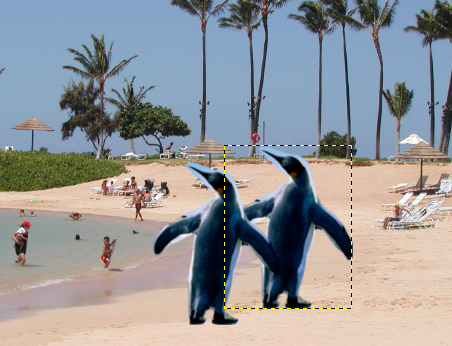Инструменты преобразования
Кратко рассмотрим назначение инструментов преобразования. Инструмент «Перемещение» (рис. 2.15 кнопка 1) служит для переноса активного слоя, выделения или контура. Инструмент «Кадрирование» (рис. 2.15 кнопка 3) служит для удаления областей с края изображения или слоя. Чаще всего этот инструмент применяется не к слою, а в целом ко всему изображению, перед выводом на печать для задания нужных соотношений сторон, например 10x15. Для этого в параметрах инструмента устанавливается галочка в положении «Фикс.», а в соответствующем списке должно быть установлено «Соотн. сторон». Для обрезки только текущего слоя в параметрах инструмента устанавливается галочка в опции «Только текущий слой». Поскольку при фотомонтаже размеры изображений сильно отличаются необходимо провести коррекцию масштаба отдельных объектов находящихся в разных слоях. Для этого применяют инструмент «Масштаб» (рис. 2.15 кнопка 5). При выборе этого инструмента и щелчке на изображении появляется дополнительный диалог «Масштаб» (рис. 2.17).  
Рис. 2.17. Диалог «Масштаб» Если возникает необходимость сохранений пропорций при масштабировании необходимо нажать на элемент в виде цепочки (рис. 2.17. область 1), что бы она обрела вид единого целого. Далее, применяя перетаскивание за углы выделенного объекта на слое, производится масштабирование. Окончательно преобразование подтверждается нажатием кнопки «Изменить» в диалоге масштаб. Подобные диалоги появляются и при других преобразованиях. Инструмент «Вращение» (рис. 2.15 кнопка 4) служит для поворота активного слоя, выделения или контура. При активном инструменте поворот может осуществляться как с помощью мыши, так и через соответствующий диалог «Вращение». Следующие инструменты «Искривление» (рис. 2.15 кнопка 6), служащий для скоса изображения, «Перспектива» (рис. 2.15 кнопка 7), «Зеркало» (рис. 2.15 кнопка 8) выполняют соответствующие преобразования аналогичным образом. Они могут быть использованы для построения перспективной тени выделенного объекта следующим образом. Сначала слой дублируют с помощью кнопки на панели слои (рис. 2.11. кнопка 7) и получают две копии объекта (рис. 2.18.).
Рис. 2.18. Изображения с двумя копиями объекта Далее используем инструменты «Перспектива», «Искривление» при необходимости «Зеркало» один слой трансформируем и получаем следующее:
Рис. 2.19. Пример использования инструментов преобразования Выделим объект в преобразованном слое. Для этого можно использовать волшебную палочку выделив сначала фон, а затем инвертировав выделение выбрав Выделение → Инвертировать. После этого зальем выделение черным цветом, использую инструмент «Плоская заливка» с установленным параметром «Все выделение» либо с нажатой кнопкой Shift. Далее остается переместить слой с помощью инструмента «Перемещение» и установить его прозрачность и получим:
Рис. 2.20. Результат работы с копией слоя
|